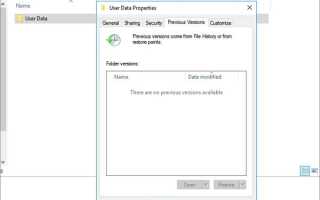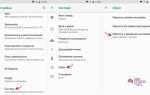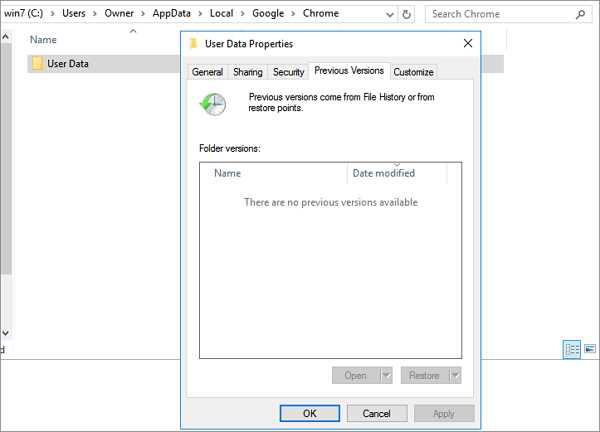
Если вы случайно удалили историю в Google Chrome или хотите восстановить доступ к важным данным, есть несколько способов вернуть информацию, которая может быть полезна. Google Chrome автоматически сохраняет данные о посещенных страницах, но при удалении истории эти записи, как правило, исчезают. Однако, в зависимости от ваших настроек и действий, возможно восстановить часть или всю удаленную историю.
Первый способ: использование аккаунта Google
Если вы синхронизировали Chrome с аккаунтом Google, история может храниться на сервере. Для этого откройте Google Историю (https://myactivity.google.com) и перейдите в раздел «Интернет-активность». Здесь вы найдете записи о посещенных страницах, даже если они были удалены из локальной истории браузера. Важно, чтобы синхронизация была включена, иначе этот метод не сработает.
Второй способ: восстановление с помощью файлов браузера
Chrome хранит временные файлы, которые могут помочь восстановить часть удаленной истории. Эти данные расположены в папке с профилем Chrome. Для поиска нужно перейти в директорию, где хранится профиль браузера (например, на Windows это C:\Users\<имя пользователя>\AppData\Local\Google\Chrome\User Data\Default). В папке находятся файлы History и History Provider Cache, которые могут содержать информацию о посещенных страницах.
Третий способ: использование сторонних программ
Если вышеописанные методы не дали результата, можно воспользоваться специальными программами для восстановления данных, такими как Recuva или Disk Drill. Эти утилиты могут сканировать жесткий диск на наличие удаленных файлов, в том числе и истории браузера. Однако эффективность этого метода зависит от времени, прошедшего с момента удаления, и того, были ли перезаписаны соответствующие сектора диска.
Проверьте историю в аккаунте Google
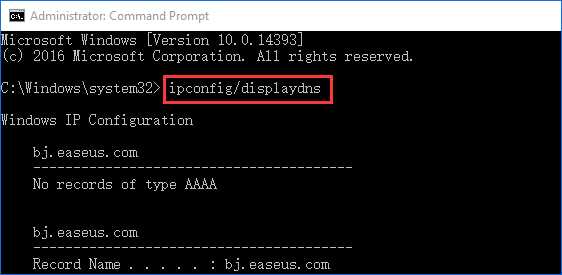
Если вы используете Google Chrome с привязанным аккаунтом Google, ваша история может быть синхронизирована с облачным сервисом Google. Это позволяет восстановить данные даже в случае потери локальной истории. Для восстановления удаленной истории через ваш аккаунт Google, выполните следующие шаги:
- Перейдите на сайт Google My Activity.
- Войдите в свой аккаунт Google, если еще не авторизованы.
- В левом меню выберите раздел «Интернет-активность».
- Здесь отображаются все веб-сайты, которые вы посещали, если синхронизация была включена.
- Используйте фильтры для поиска конкретных записей по времени или типу активностей.
Google хранит информацию о вашем веб-поведении до 18 месяцев, в зависимости от настроек аккаунта. Для более длительного хранения истории можно настроить параметры в разделе «Контроль активности».
Если вы хотите восстановить удаленные записи, помните, что Google не предоставляет прямой возможности для восстановления безрезультатно удаленной истории. Однако, если данные были синхронизированы, они могут быть доступны для просмотра и анализа через My Activity.
- Проверьте настройки синхронизации в Google Chrome.
- Активируйте опцию синхронизации истории, чтобы предотвратить потерю данных в будущем.
- Пересмотрите настройки конфиденциальности в Google, чтобы контролировать, какие данные собираются и хранятся.
Таким образом, для восстановления истории в Google Chrome важно регулярно проверять настройки синхронизации с аккаунтом Google и использовать возможности облачного хранилища.
Использование локальных резервных копий Chrome
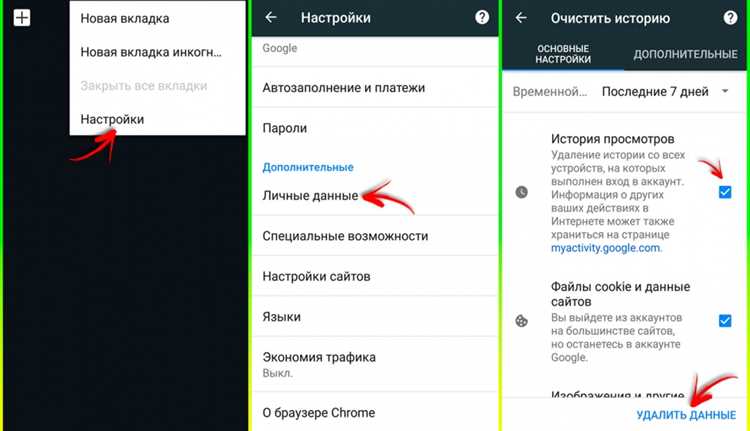
Google Chrome сохраняет резервные копии истории браузера в локальных файлах. Эти копии могут помочь восстановить данные после их удаления или повреждения. Рассмотрим, как использовать локальные резервные копии для восстановления истории.
Для восстановления истории через локальные копии потребуется доступ к папке с профилем пользователя, где Chrome хранит данные. Эта папка находится по пути:
- Windows: C:\Users\<имя_пользователя>\AppData\Local\Google\Chrome\User Data\Default
- macOS: /Users/<имя_пользователя>/Library/Application Support/Google/Chrome/Default
- Linux: /home/<имя_пользователя>/.config/google-chrome/Default
В этой папке находятся файлы, отвечающие за историю, такие как History и History-journal. В случае удаления истории эти файлы могут содержать последние версии данных.
Для восстановления истории с использованием этих файлов выполните следующие шаги:
- Закройте Google Chrome, чтобы избежать повреждения данных во время восстановления.
- Перейдите в папку с профилем Chrome, как указано выше.
- Создайте копию файлов
HistoryиHistory-journal, если они существуют. - Переименуйте файл
HistoryвHistory-backup, а файлHistory-journalвHistory-journal-backupдля сохранения оригинальных данных. - После этого скопируйте старую резервную копию истории в папку профиля, заменив существующие файлы.
- Запустите Google Chrome и проверьте, восстановилась ли история.
Важный момент: не всегда возможно восстановить полную историю. Это зависит от частоты синхронизации и корректности локальных резервных копий.
Если восстановить историю не удается, можно попробовать использовать сторонние инструменты для восстановления данных, однако это может потребовать дополнительных усилий и не всегда будет успешным.
Как восстановить историю через функции синхронизации Chrome
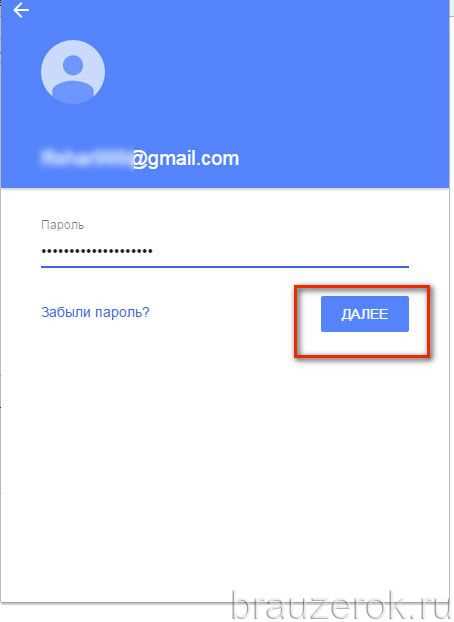
Для восстановления истории через синхронизацию выполните следующие шаги:
1. Убедитесь, что синхронизация была включена на вашем устройстве до удаления истории. Это важно, так как без синхронизации данные не будут доступны для восстановления.
2. Включите синхронизацию на другом устройстве, если она была выключена. Для этого откройте Chrome, войдите в свою учетную запись Google и активируйте синхронизацию в настройках.
3. Перейдите в раздел настроек браузера, выберите «Синхронизация и службы Google», затем убедитесь, что синхронизация для «Истории» включена. Это позволит вам восстанавливать историю с других устройств.
4. Если синхронизация настроена корректно, откройте вкладку «История» в браузере (клавиши Ctrl+H), и вы сможете увидеть историю, синхронизированную с вашим аккаунтом. История с других устройств также будет отображаться в этом списке, если они были синхронизированы ранее.
5. Для восстановления удаленной истории на другом устройстве, просто откройте Google Chrome и войдите в свою учетную запись. Если синхронизация была включена, история автоматически восстановится, и вы увидите все данные, которые были синхронизированы.
6. Важно отметить, что история может быть недоступна, если она была удалена до активации синхронизации на вашем аккаунте. В таких случаях восстановление не будет возможно.
Восстановление удаленной истории с помощью сторонних программ
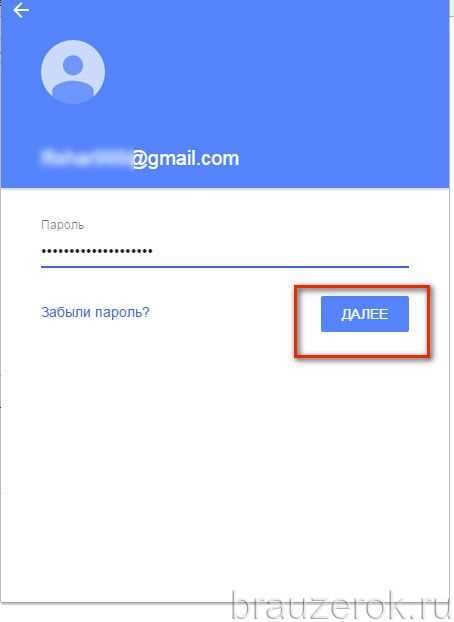
Восстановление удаленной истории в Google Chrome с помощью сторонних программ возможно при условии, что данные не были перезаписаны. Для этого применяют специализированные утилиты, которые могут восстанавливать потерянные файлы из системных корзин или кэша браузера.
Recuva – популярная программа для восстановления удаленных файлов, включая файлы браузера. Она сканирует устройства хранения данных, такие как жесткие диски и флешки, на предмет удаленных данных. Чтобы восстановить историю, нужно найти файлы базы данных Chrome, такие как History и Visited Links, которые хранят записи посещенных сайтов. Важно, чтобы данные не были перезаписаны другими файлами.
Disk Drill – еще одно мощное средство для восстановления данных. Она предлагает возможность сканирования не только жестких дисков, но и облачных хранилищ. В случае утраты истории Chrome, программа может помочь найти и восстановить файлы, которые были удалены, но еще не перезаписаны.
EaseUS Data Recovery Wizard предоставляет более глубокий анализ и восстановление удаленных данных, включая кешированные элементы и историю браузера. Она эффективно работает с поврежденными или недоступными разделами, что может быть полезно, если история была случайно удалена при сбое системы.
Для восстановления истории с помощью сторонних программ важно заранее установить такие утилиты и следить за тем, чтобы в процессе использования не произошло перезаписывания данных, так как это может сделать восстановление невозможным.
Что делать, если история не синхронизировалась с аккаунтом
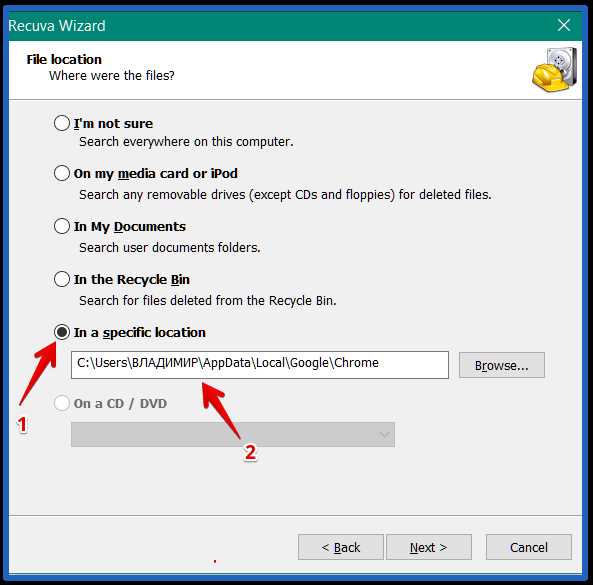
Если история не синхронизируется с вашим аккаунтом Google, первым делом убедитесь, что синхронизация активирована. Перейдите в настройки Chrome, откройте раздел "Синхронизация и службы Google", убедитесь, что синхронизация включена и выбраны нужные данные, включая историю.
Проверьте, подключены ли вы к правильному аккаунту. Иногда проблема может возникнуть, если вы случайно вошли в другой аккаунт, не тот, с которым была настроена синхронизация.
Если синхронизация активна, но история все равно не синхронизируется, попробуйте выйти из аккаунта и войти снова. Это обновит соединение с сервером Google и может решить проблему.
Другим шагом будет проверка состояния вашего интернета. Если соединение нестабильное, синхронизация может не завершаться успешно. Используйте стабильное Wi-Fi соединение для синхронизации.
Иногда причиной могут быть повреждения данных в браузере. В таком случае попробуйте очистить кэш и файлы cookie. Это можно сделать в настройках Chrome, выбрав "Очистить данные просмотра". Выберите "Cookies и другие данные сайтов" и "Изображения и файлы в кэше".
Если ничего не помогает, попробуйте сбросить настройки синхронизации. Перейдите в "Синхронизация и службы Google", нажмите на "Управление синхронизацией", затем выберите "Сбросить синхронизацию". Это приведет к удалению всех синхронизированных данных на сервере Google, но ваши локальные данные останутся нетронутыми.
Для дополнительной диагностики можно проверить активность синхронизации в настройках вашего аккаунта Google. Зайдите на страницу https://myaccount.google.com и в разделе "Данные и персонализация" убедитесь, что синхронизация активна.
Использование инструментов для восстановления данных на ПК
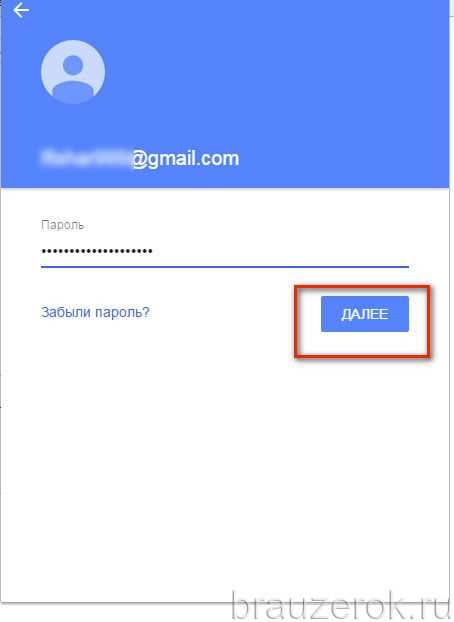
Восстановление удаленной истории в Google Chrome возможно не только через встроенные функции браузера, но и с помощью специализированных программ для восстановления данных на ПК. Эти инструменты могут помочь вернуть файлы, которые были удалены, а также восстановить информацию, которая не синхронизировалась с сервером Google. Рассмотрим несколько эффективных вариантов.
Recuva – популярное бесплатное приложение для восстановления данных. Оно сканирует диск на наличие удаленных файлов, включая историю браузера. Программа предлагает возможность глубокой проверки, что значительно увеличивает шансы на восстановление удаленных данных, даже если они были удалены давно. Важно помнить, что для эффективного восстановления нужно избегать записи новых данных на тот же диск, с которого были удалены файлы.
Disk Drill – это мощное средство восстановления, которое поддерживает все основные форматы файлов и файловые системы. Его преимущество в том, что оно может восстанавливать как случайно удаленные файлы, так и файлы с поврежденных носителей. Disk Drill также предоставляет функцию поиска удаленных элементов в скрытых системных папках, что полезно для восстановления истории браузеров.
EaseUS Data Recovery Wizard – инструмент с интуитивно понятным интерфейсом и мощным функционалом. Помимо восстановления стандартных файлов, программа позволяет восстанавливать данные с поврежденных или отформатированных дисков. Это может быть полезно, если история браузера была удалена вместе с другими файлами в результате сбоя системы.
R-Studio – профессиональное решение для восстановления данных, которое подходит для пользователей с более высоким уровнем подготовки. Оно поддерживает широкий спектр файловых систем и предоставляет возможность восстановления данных в самых сложных ситуациях, включая повреждения жестких дисков или утрату данных вследствие вирусных атак.
Для эффективного восстановления данных, включая историю браузера, важно правильно выбрать инструмент в зависимости от степени повреждения данных. Кроме того, важно помнить, что успех восстановления зависит от того, насколько быстро после потери данных вы начнете использовать эти программы, и от того, насколько активно на диск записывались новые данные после удаления.
Как избежать потери истории в будущем
Для предотвращения потери истории в Google Chrome важно регулярно выполнять несколько простых действий. Во-первых, включите синхронизацию в настройках браузера. Это позволит сохранить данные о просмотрах на сервере Google, а не только на устройстве. Для этого зайдите в настройки Chrome, выберите раздел "Синхронизация" и убедитесь, что история включена в список синхронизируемых данных.
Во-вторых, используйте расширения для регулярного создания резервных копий истории. Существуют инструменты, такие как "History Trends" или "Better History", которые позволяют сохранять и восстанавливать историю браузера в любое время. Резервные копии можно хранить в облаке или на внешнем диске для большей надежности.
Также, если вы используете несколько устройств, убедитесь, что на всех них включена синхронизация. Таким образом, вся история будет сохраняться в вашем аккаунте Google, а не только на одном устройстве. Это поможет избежать потери данных при сбоях на одном из них.
Не забывайте про регулярное обновление браузера. Часто проблемы с потерей истории могут быть вызваны ошибками в старых версиях. Поддерживайте актуальную версию Chrome, чтобы избежать подобных проблем.
Наконец, настроите правильную очистку данных. В Chrome можно настроить автоматическое удаление истории через определенные промежутки времени. Используйте эту функцию осознанно, чтобы не потерять важные данные при очистке.
Вопрос-ответ:
Как восстановить историю в Google Chrome, если она была случайно удалена?
Восстановить удалённую историю в Google Chrome можно, если у вас была включена синхронизация с аккаунтом Google. Для этого нужно зайти в настройки браузера, убедиться, что синхронизация включена, и затем ввести свой аккаунт в Google. После этого история должна быть восстановлена с учётом синхронизации. Однако если история была удалена из всех устройств, синхронизация её уже не восстановит.
Можно ли восстановить историю браузера, если она была удалена давно?
Если история была удалена несколько недель или месяцев назад, восстановить её через стандартные методы может быть сложно. Однако в некоторых случаях можно использовать сторонние программы для восстановления данных с жёсткого диска, например, Recuva. Такие утилиты могут помочь восстановить удалённые файлы, включая файлы истории браузера, если они ещё не были перезаписаны другими данными.
Как можно восстановить историю на другом устройстве, если она была удалена на основном?
Если у вас включена синхронизация через аккаунт Google, история браузера будет доступна на всех устройствах, где вы авторизованы. Чтобы восстановить историю на другом устройстве, достаточно войти в аккаунт Google в Chrome на этом устройстве, и история будет синхронизирована. Если синхронизация была выключена до удаления, восстановить историю на другом устройстве не получится.
Есть ли способ восстановить историю в Google Chrome, если она была удалена, а синхронизация не включена?
Если синхронизация была выключена, а история была удалена, то стандартными методами восстановить её будет невозможно. В таком случае можно попробовать найти файлы истории на вашем компьютере в папке с данными Chrome, если они не были перезаписаны. Для этого используйте специальные утилиты для восстановления данных. Однако гарантии, что файлы можно будет восстановить, нет.
Почему удалённая история не восстанавливается при включении синхронизации в Google Chrome?
Если история не восстанавливается при включении синхронизации, возможно, она была удалена не только на вашем устройстве, но и на сервере Google. В этом случае синхронизация с сервером не поможет восстановить удалённые данные. Также может быть ситуация, когда история была удалена до того, как синхронизация была включена, и в таком случае старые данные не будут доступны.